如何銷售託管在 Google Drive 上的 WooCommerce 可下載產品
已發表: 2022-12-16存儲大量數字/可下載產品會佔用空間,從而降低您的網站速度。 幸運的是,通過 WooCommerce 可下載產品 Google Drive 集成,這不再是問題。
將 WooCommerce 可下載產品和 Google Drive 集成在一起可以在很多方面為您帶來好處。 它不是在您的網站上自行託管產品,而是允許您銷售存儲在 Google 雲端硬盤中的產品。 這樣,您可以輕鬆地加快站點速度,同時節省站點的帶寬和內存。
今天,我們將探討如何在您的 WooCommerce 商店中創建和直接銷售來自 Google Drive 的產品。 讓我們開始吧!
- #1 設置 WooCommerce 商店
- #2 在 Google 雲端硬盤中創建產品下載鏈接
- #3 集成 WooCommerce 可下載產品和 Google Drive
- #4 配置數字/可下載產品設置
- #5 授予 WooCommerce 可下載產品權限
- 用於產品存儲的 Google Drive 替代品
#1 設置 WooCommerce 商店
首先,您必須安裝並激活 WooCommerce 插件才能建立在線商店。 如果您已經激活了 WooCommerce,則可以跳過此步驟並轉到下一步。
- 使用管理員帳戶登錄到您的 WordPress 儀表板。
- 導航到插件→添加新的。
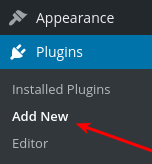
3. 在搜索框中搜索 WooCommerce,然後單擊安裝→激活。
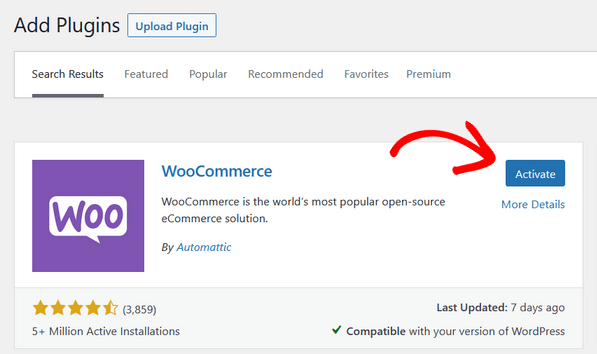
完成後,您可以查看我們關於如何銷售 WooCommerce 數字產品的教程。 本指南為您提供了設置結帳和付款、創建產品頁面以及通過產品獲利的詳細步驟。
#2 在 Google 雲端硬盤中創建產品下載鏈接
完成商店設置後,請執行以下步驟為您的產品生成下載鏈接。
- 將您的產品上傳到 Google Drive 並獲取它們的鏈接。 例如,Google 雲端硬盤中的文件鏈接如下所示:
https://drive.google.com/file/d/1gu1x8AFgYewjrWVvRCIJ7ftEN1GQGG3m/view
2. 獲取文件ID。 根據示例, “1gu1x8AFgYewjrWVvRCIJ7ftEN1GQGG3m”是文件 ID。
3.將文件鏈接轉換成這種格式:
https://drive.google.com/uc?id=<ID>&export=download
4. 將 <ID> 替換為您的文件 ID。 新文件鏈接將如下所示:
https://drive.google.com/uc?id=1gu1x8AFgYewjrWVvRCIJ7ftEN1GQGG3m&export=download
當您訪問新鏈接時,該文件將自動下載到您的計算機,無需額外點擊。
#3 集成 WooCommerce 可下載產品和 Google Drive
WooCommerce 目前支持銷售託管在 Google 等第三方雲存儲提供商上的可下載產品。 您不需要任何進一步的安裝。
- 編輯或創建新的產品頁面。
- 在產品數據部分,選擇下拉菜單中的簡單產品選項,然後選中可下載複選框。
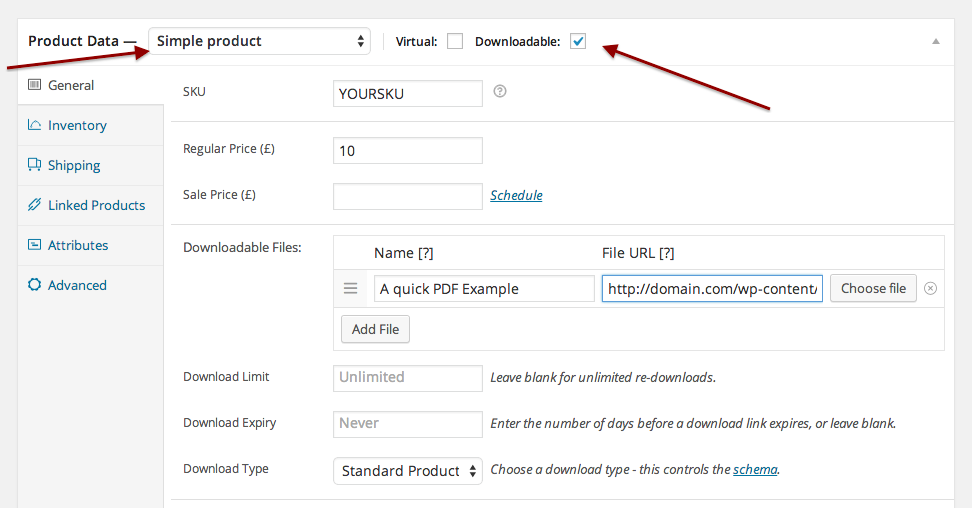

3. 將您創建的產品下載鏈接複製並粘貼到文件 URL字段中,並為您的產品命名。
4. 保存您的更改。
您剛剛將 WooCommerce 可下載產品與 Google 雲端硬盤集成在一起。 這使您能夠毫不費力地向客戶交付數字文件。
#4 配置數字/可下載產品設置
此步驟很重要,因為它有助於 WooCommerce 驗證您的外部產品下載鏈接。 未經驗證,WooCommerce 可下載產品鏈接將無法正常工作。 您的買家在下載產品時可能會遇到“找不到文件”錯誤。
- 在您的 WordPress 管理儀表板中,轉到WooCommerce →設置→產品→可下載產品。
- 將文件下載方法選項從Force downloads切換為Redirect (only) 。
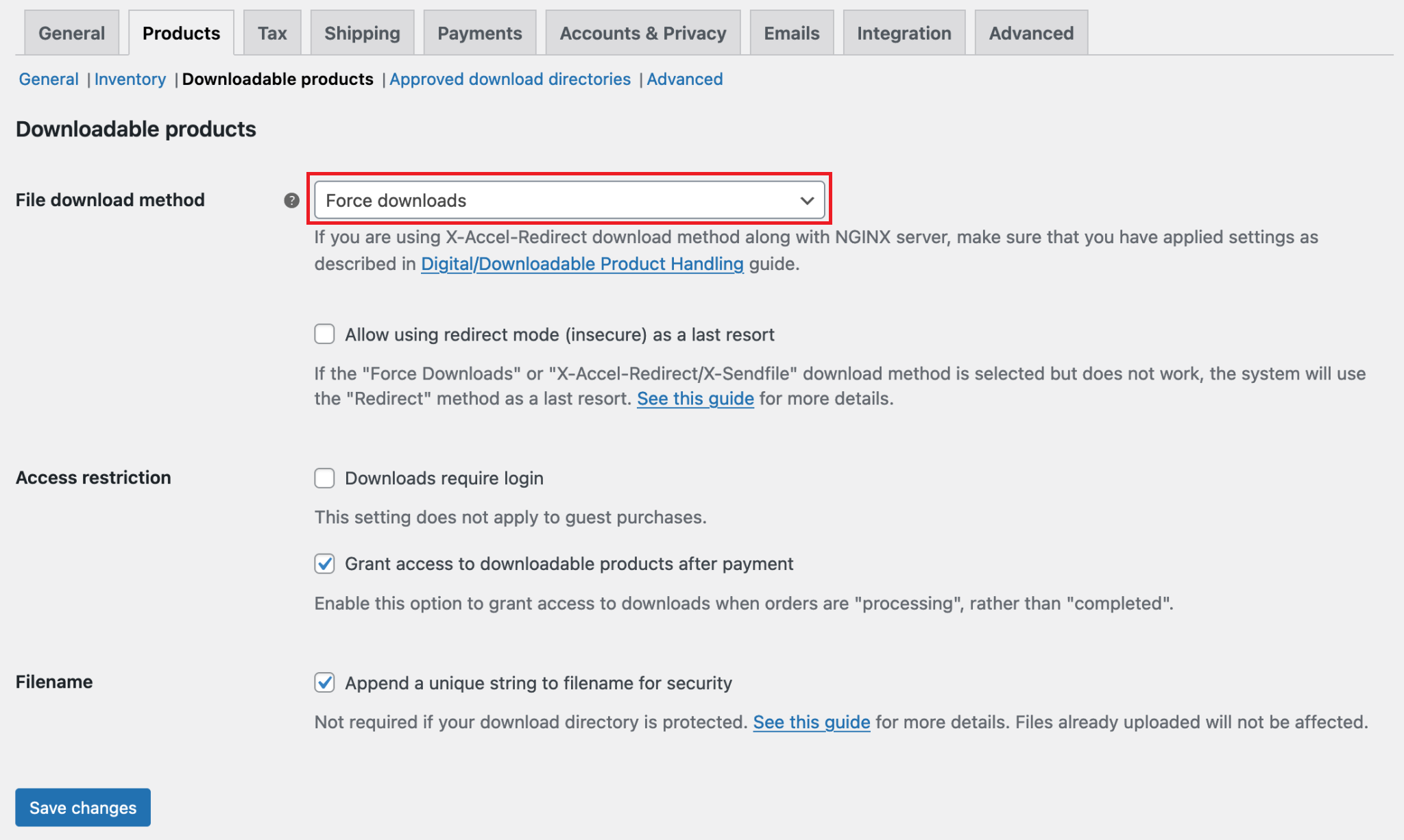
3. 點擊保存更改按鈕完成。
而已!
雖然 WooCommerce 內置設置已經提供了集成功能,但您可以考慮使用插件來實現高級功能。
這些插件簡化了文件共享和管理過程,並縮短了網站加載時間。 此外,您可以保護所有文件數據,以防站點意外損壞或被黑客入侵。
立即查看前 5 個易於使用的 Google Drive WordPress 插件!
#5 授予 WooCommerce 可下載產品權限
此步驟是可選的。 請僅在您希望向特定用戶授予文件訪問權限時選擇此項。
- 轉到管理儀表板中的WooCommerce →訂單,然後選擇要查看或編輯的訂單。
- 向下滾動到可下載產品權限元框。 此框顯示下載以及客戶訪問它的次數。
- 撤銷訪問權限,並授予對新下載或退出訂單的訪問權限。

用於產品存儲的 Google Drive 替代品
由於其多功能性和簡單性,Google Drive 已成為最受歡迎的雲存儲提供商。 但是,在文件訪問權限和安全性方面,該平台並不受歡迎。
除了 Google Drive,還有一些雲服務帶來了更好的文件安全級別,即 Amazon S3 和 Dropbox。 因此,您可以將 WooCommerce 產品文件存儲在這些平台上。
我們發布了有關如何銷售託管在 Amazon S3 和 Dropbox 上的 WooCommerce 產品的詳細說明。 這些指南將幫助您將 WooCommerce 商店與第三方雲存儲集成,並通過設置使用限制和到期時間來保護您的產品下載鏈接。 查看它們以獲取更多信息。
WooCommerce 可下載產品 Google Drive – 一個偉大的整合
在 Google 雲端硬盤上託管 WooCommerce 可下載產品可幫助您提高網站性能並輕鬆管理您的產品。 結果,它促進了您在線業務和銷售的發展。
集成 WooCommerce 和 Google Drive 並不像聽起來那麼複雜。 由於 WooCommerce 使您無需額外安裝即可做到這一點,因此無需花費太多精力。 只需幾個簡單的步驟,您就可以輕鬆完成集成過程,無需支付任何額外費用。
除了 Google Drive,您還可以將您的產品存儲在其他類似的平台上,例如 Amazon S3 和 Dropbox。 應根據您的預算和要求做出明智的決定。
準備好銷售您的第一個 WooCommerce 可下載產品了嗎?
